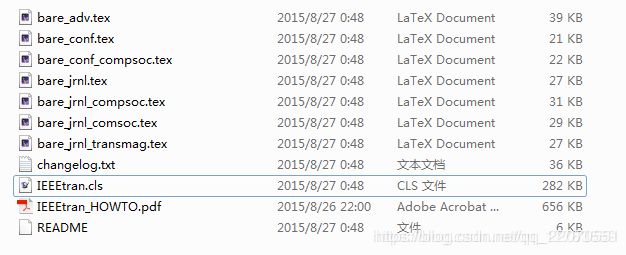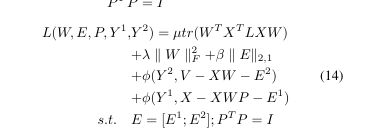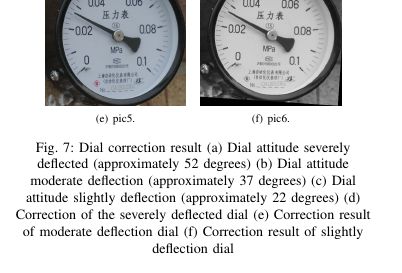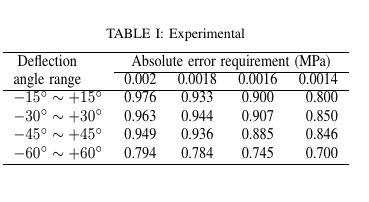在Win10上使用Latex2018进行论文排版
一、Win10上的Latex的安装
1.Latex的下载
我是在六维上下载的ISO文件,然后解压到当前文件夹即可;
2.Latex的安装
安装也十分简单,在下图中找到“install-tl-windows.bat”双击即可开始安装。注意安装目录选择空间足够的盘,软件解压后占用5G空间,算上运行空间,最好需要预留10G以上的存储空间。

安装过程大致如下,可以安装默认路径进行安装。


安装完成后,在C:\texlive\2018\bin\win32目录下即可找到texworks可执行文件,邮件发送到桌面快捷方式即可。
二、在IEEE官网下载Latex模板并使用
1.下载官方模版 参考博客
模板下载地址:
地址
以Transactions系列期刊为例,
下载文章LaTeX模板 WIN or MAC LaTeX2e Transactions Style File
下载参考文献Bibliography模板Transactions WIN and MAC Bibliography File
IEEEtran.cls - IEEEtran LaTeX class文件.
IEEEtran_HOWTO.pdf - 用户手册.
bare_conf.tex - 会议文章模板.
bare_conf_compsoc.tex - 特殊会议模板for IEEE Computer Society conference papers.
bare_jrnl.tex - 正常期刊模板(这个一般就是我们要用的Trans期刊模板).
bare_jrnl_comsoc.tex - 特殊期刊模板for IEEE Communications Society journal papers.
bare_jrnl_compsoc.tex - 特殊期刊模板for IEEE Computer Society journal papers.
bare_jrnl_transmag.tex - 特殊期刊模板for IEEE Transactions on Magnetics journal papers.
bare_adv.tex - 一个先进的demo模板of IEEEtran.cls for IEEE Computer Society Journals.
2.Latex模板的使用
双击打开bare_jrnl.tex ,就会由上文中的texworks软件打开。

更改你需要修改的地方即可,然后点击绿色的执行按钮,即可编译出对应的PDF。
标点符号如果是中文的也可能导致无法编译通过!!!!
subsubsection无法换行问题
在用Latex写论文的时候用到了三级标题subsubsection,却发现无论subsubsection后的文字无法换行。
解决方案:在下一行用反斜杠加一个空格即 “\ ”,就可以实现换行。
(最开始可能遇到的问题是复制过来的文本编译不成功,可能和是由于文本里有特殊符号例如“_”此时需要在前面加转译符号“\”,然后再编译即可。)
以下为参考博客内容:地址
1、添加图片
在文档首添加库文件
\usepackage{graphicx}
\usepackage{subfigure} % support sub-figure
代码 (图一半栏显示,图二全栏显示)
\subsection{Add Pictures}
\begin{figure}[!ht]
\centering
\includegraphics[width=8cm,height=5cm]{images/sunset.JPG}
\caption{Picture illustration(1).}
\label{fig1}
\end{figure}
\begin{figure*}[t!]
\centering
\includegraphics[width=8cm,height=5cm]{images/sunset.JPG}
\caption{Picture illustration(2).}
\label{fig2}
\end{figure*}
图片的标题居中问题操作:

如上图所示,在文档开始加入:\usepackage[justification=centering]{caption} 即可。
(注意如果前一个图像位置放不下而被自动转移到了文末,那么如果直接继续放下一个图,即使第二个图可以放下,也会被排到文末。所以要先处理前一个图片,然后再摆放后一个图。跨两栏的图貌似只能放到页面的头部或者底部,放置前需要提前调整文字,为图片留下空间)
2、添加公式
(1)在mathtype中编辑好:(注意IEEE的Latex模板的字体为Times new Roman,所以在MathType中编写的求导符号“一撇”,插符号字体选用symbol时再word中显示正常,但是在Latex中显示与字母平齐了,所以如果将mathtype的求导符号放到latex时需要选择插入符号字体为 Times new Roman)
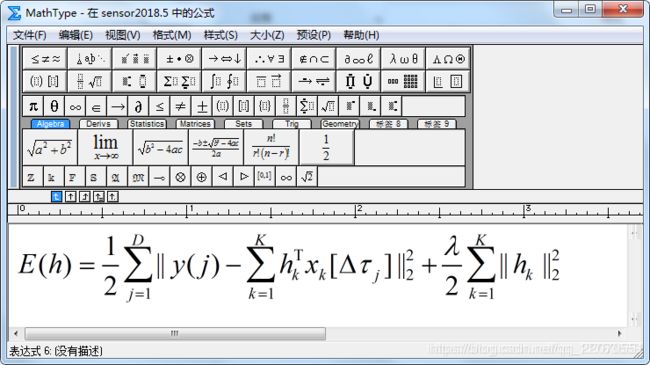
2.1 插入行间公式的换行与居中编号问题
(A):
\begin{equation} %其中的“&”是表示对齐位置的
\begin{aligned}
\min \mu tr({W^T}{X^T}&LXW) + \lambda \parallel W\parallel _F^2 + \beta \parallel E{\parallel _{2,1}}\\
s.t.
&X = XWP + {E^1} \\
&V = XW + {E^2} \\
&E = [{E^1};{E^2}] \\
&{P^T}P = I \\
\end{aligned}
\end{equation}
\begin{equation}
\begin{aligned}
L(W,E,P,{Y^1},&{Y^2})
= \mu tr({W^T}{X^T}LXW) \\
&{\rm{ + }} \lambda \parallel W\parallel _F^2 +\beta \parallel E{\parallel _{2,1}}\\
& {\rm{ + }}\phi ({Y^2},V - XW - {E^2})\\
&{\rm{ + }}\phi ({Y^1},X - XWP - {E^1})\\
s.t.\quad
&E = [{E^1};{E^2}];{P^T}P = I
\end{aligned}
\end{equation}
\begin{flalign} %其中 nonumber是表示此行不编号(flalign是默认对其中的公式的每一行编号的)
L(W,E,P,{Y^1},{Y^2})
=&\mu tr({W^T}{X^T}LXW){\rm{ + }}\lambda \parallel W\parallel _F^2 \nonumber\\
&{\rm{ + }} \beta \parallel E{\parallel _{2,1}}
{\rm{ + }}\phi ({Y^2},V - XW - {E^2})\nonumber\\
&{\rm{ + }}\phi ({Y^1},X - XWP - {E^1})\nonumber\\
s.t.\quad
&E = [{E^1};{E^2}];{P^T}P = I
\end{flalign}

注意每行的长度,当长度过长时其对应的编号将会被挤到下一行!
(2)预设->复制和剪切预设
(3)到latex中粘贴(注意:粘贴的时候删除最外侧的中括号)

\subsubsection{Add Equations}
\begin{equation}
E(h) = \frac{1}{2}\sum\limits_{j = 1}^D {||y(j) - \sum\limits_{k = 1}^K {h_k^{\rm T}{x_k}[\Delta {\tau _j}]} ||_2^2} + \frac{\lambda }{2}\sum\limits_{k = 1}^K {||{h_k}||_2^2}
\label{eq1}
\end{equation}
其他将MathType公式插入到Latex的方式
(A)无编号
$$\left[ {x\prime ,y\prime ,w\prime } \right] = \left[ {u,v,w} \right]\left[ {\begin{array}{*{20}{c}}
{{h_{11}}}&{{h_{12}}}&{{h_{13}}}\\
{{h_{21}}}&{{h_{22}}}&{{h_{23}}}\\
{{h_{31}}}&{{h_{32}}}&{{h_{33}}}
\end{array}} \right]$$
(B)手动编号
$$\left[ {x\prime ,y\prime ,w\prime } \right] = \left[ {u,v,w} \right]\left[ {\begin{array}{*{20}{c}}
{{h_{11}}}&{{h_{12}}}&{{h_{13}}}\\
{{h_{21}}}&{{h_{22}}}&{{h_{23}}}\\
{{h_{31}}}&{{h_{32}}}&{{h_{33}}}
\end{array}} \right]\eqno{(3)}$$
(C)自动编号
\begin{equation}\label{34}
x^2=1
\end{equation}
\begin{equation}\label{34}
x^2=1
\end{equation}
\begin{equation}
E(h) = \frac{1}{2}\sum\limits_{j = 1}^D {||y(j) - \sum\limits_{k = 1}^K {h_k^{\rm T}{x_k}[\Delta {\tau _j}]} ||_2^2} + \frac{\lambda }{2}\sum\limits_{k = 1}^K {||{h_k}||_2^2}
\label{eq1}
\end{equation}
\begin{equation}
\left[ {x\prime ,y\prime ,w\prime } \right] = \left[ {u,v,w} \right]\left[ {\begin{array}{*{20}{c}}
{{h_{11}}}&{{h_{12}}}&{{h_{13}}}\\
{{h_{21}}}&{{h_{22}}}&{{h_{23}}}\\
{{h_{31}}}&{{h_{32}}}&{{h_{33}}}
\end{array}} \right]
\label{eq1}
\end{equation}
行内公式插入方法,以及行内公式的下标问题
(1)行内公式 “$公式$”
(2)行内公式下标,复制的Mathtype的处理方式:“_{\rm{c}}” 其中c为下标
3、添加参考文献
以引用“Visual object tracking using adaptive correlation filters”为例
(1)百度学术这这篇文章,点击引用
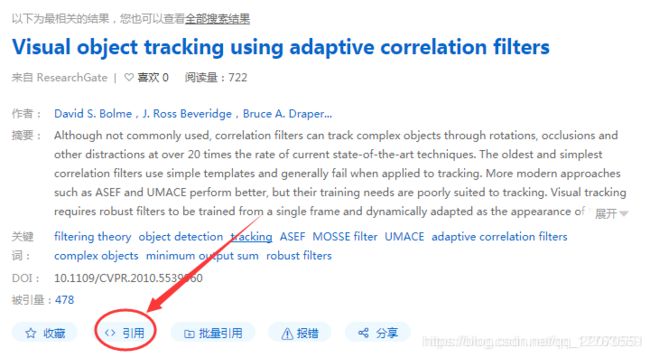
(2)点击BibTeX
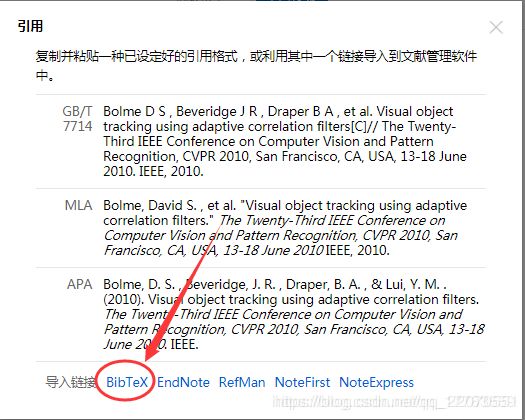
(3)Ctrl+A全选所有内容,然后Ctrl+C复制。

(4)在latex工程目录下,用记事本新建mybibfile.bib文件,将复制的内容粘贴到该文件中,我们在文章中就可以用\cite{Bolme2010Visual}来引用这篇文献了(第二篇文章与第一篇文章做法一样,注意:有特殊字符需要使用转义字符的形式)
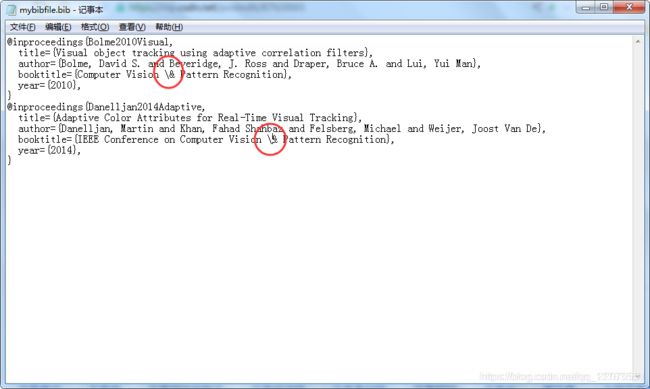
(5) 打开我们下载的Bibligraphy库文件,将IEEEtran.bst拷贝到LaTeX工程目录
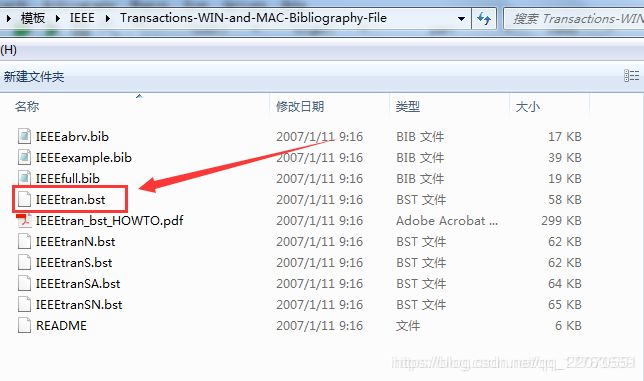
(6) LaTeX中添加
\subsubsection{Add Citations}
Here are two sample references: paper1\cite{Bolme2010Visual}, paper2\cite{Danelljan2014Adaptive}.
\bibliographystyle{IEEEtran}
\bibliography{mybibfile}
注意:在每次向bib文件添加参考文献后,直接编译latex可能pdf没变化,这是因为需要更新bib文件后,单独编译bib文件:tools->bibloigraphy。然后再编译latex即可。
参考:https://blog.csdn.net/u014513863/article/details/89175779
以及:https://www.cnblogs.com/whyaza/p/11803493.html
***********************************************************************************************
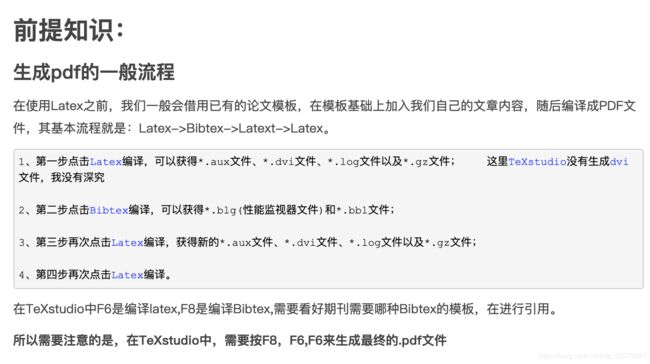

***********************************************************************************************
3、最终结果

三、Latex使用过程遇到的问题
1.图片的标题过长,换行和居中出现问题
\usepackage[justification=centering]{caption}
将图片的标题都设置为了居中,而一般的一行短的标题自然没问题。但是长标题需要换行时就会出现问题。
此处使用一个更改标题设置的操作(此操作之后所有标题参数改变成justfied,如果之后还有图片的短标题要居中,那么同样代码,把参数改成centering即可)
\captionsetup[figure]{singlelinecheck=off,justification=justified}
2、表格不居中的问题
直接在表格代码中“\centering”,但是这个在图片居中时好使,在表格居中就不好使了。沿用之前将一段文字居中的操作:就是将想要居中的目标放到居中环境中。
\begin{center} %居中环境
\begin{tabular}{lcccr}
\hline
\centering
1&abc&def&ghi\\
\cline{2-4}
2&Latex1&Latex2&Latex3\\
\cline{2-4}
3&ABC&DEF&GHI\\
\hline
\end{tabular}
\end{center}%居中环境
3、表格单元格内的换行问题
\newcommand{\tabincell}[2]{\begin{tabular}{@{}#1@{}}#2\end{tabular}}
使用方法:
\newcommand{\tabincell}[2]{\begin{tabular}{@{}#1@{}}#2\end{tabular}}
\begin{center}
\begin{tabular}{lcccr}
\hline
\multirow{2}*{\tabincell{c}{Deflection \\angle range}} &12&23&45 \\
\cline{2-4}
~&Latex1&Latex2&Latex3\\
\cline{2-4}
~&ABC&DEF&GHI\\
\hline
\end{tabular}
\end{center}
也可以放到table环境里,方便加标题和居中
\begin{table}[!htbp]
\centering
\caption{Experimental}
\resizebox{\linewidth}{1.5cm}{
\begin{tabular}{lcccr}
\hline
\multirow{2}*{\tabincell{c}{Deflection \\angle range}} &\multicolumn{4}{c}{Absolute error requirement (MPa)}\\
\cline{2-5}
~&0.002&0.0018&0.0016&0.0014\\
\cline{1-5}
$-15^\circ \sim +15^\circ $&0.976&0.933&0.900&0.800\\
$-30^\circ \sim +30^\circ $&0.963&0.944&0.907&0.850\\
$-45^\circ \sim +45^\circ $&0.949&0.936&0.885&0.846\\
$-60^\circ \sim +60^\circ $&0.794&0.784&0.745&0.700\\
\hline
\end{tabular}
}
\end{table}
4、重定义但是修改后还不能编译问题
出现这个问题是label多次定义了,比如
Label ' test ' multiply defined
也就是说latex中有至少两个地方将label都标注为test了,这个时候找到这样的label改过来之后,要去文档所在的文件夹下将.aux文件删除再编译就可以了。
5、表格居中问题终结
\newcommand{\tabincell}[2]{\begin{tabular}{@{}#1@{}}#2\end{tabular}}
\begin{table}
\caption{Experimental results of different gauge deflection ranges and absolute error requirements on reading accuracy.}
\begin{center}
\begin{tabular}{lcccr}
\toprule
\multirow{2}*{\tabincell{c}{Deflection \\angle range}} &\multicolumn{4}{c}{Absolute error requirement (MPa)}\\
\cline{2-5}
~&0.002&0.0018&0.0016&0.0014\\
\cline{1-5}
$-15^\circ \sim +15^\circ $&0.976&0.933&0.900&0.800\\
$-30^\circ \sim +30^\circ $&0.963&0.944&0.907&0.850\\
$-45^\circ \sim +45^\circ $&0.949&0.936&0.885&0.846\\
$-60^\circ \sim +60^\circ $&0.794&0.784&0.745&0.700\\
\bottomrule
\end{tabular}
\end{center}
\end{table}
\setcounter{figure}{0}
(2)跨页的子图(并且子图的编号连续)
需要包含宏包:
\usepackage{float}
\setcounter{figure}{0}
\begin{figure}[H]
\centering
\subfigure[]{
\begin{minipage}[t]{0.5\linewidth}
\centering
\includegraphics[width=\linewidth]{截图/01/暴力.jpg}
%\caption{fig1}
\end{minipage}%
}%
\subfigure[]{
\begin{minipage}[t]{0.5\linewidth}
\centering
\includegraphics[width=\linewidth]{截图/01/RANSAC.jpg}
%\caption{fig2}
\end{minipage}%
}%
%这个回车键很重要 \quad也可以
\subfigure[]{
\begin{minipage}[t]{0.5\linewidth}
\centering
\includegraphics[width=\linewidth]{截图/02/暴力.jpg}
%\caption{fig2}
\end{minipage}
}%
\subfigure[]{
\begin{minipage}[t]{0.5\linewidth}
\centering
\includegraphics[width=\linewidth]{截图/02/RANSAC.jpg}
%\caption{fig2}
\end{minipage}
}%
\subfigure[]{
\begin{minipage}[t]{0.5\linewidth}
\centering
\includegraphics[width=\linewidth]{截图/03/暴力.jpg}
%\caption{fig1}
\end{minipage}%
}%
\subfigure[]{
\begin{minipage}[t]{0.5\linewidth}
\centering
\includegraphics[width=\linewidth]{截图/03/RANSAC.jpg}
%\caption{fig2}
\end{minipage}%
}%
%\subfigure[]{
% \begin{minipage}[t]{\linewidth}
% \centering
% \includegraphics[width=0.24\linewidth]{截图/01/模板3.png}
% \hspace{1pt}
% \includegraphics[width=0.24\linewidth]{截图/01/ok.jpg}\hspace{1pt}
% \includegraphics[width=0.24\linewidth]{截图/02/ok.jpg}\hspace{1pt}
% \includegraphics[width=0.24\linewidth]{截图/03/ok.jpg}
% %\caption{fig2}
% \end{minipage}%
%}%
% \caption{ Demonstration of the results of the intermediate process during gauge image registration.}
\end{figure}
%\captionsetup[figure]{labelfont={default},labelformat={default},labelsep=period,name={Figure. R\noindent}}
%\renewcommand{\figurename}{Figure. R} % 加入的代码
\begin{figure}[H]
%\addtocounter{subfigure}{6} %改变子图编号计数器
\ContinuedFloat %连续浮动图片
\centering
\subfigure[]{
\begin{minipage}[t]{\linewidth}
\centering
\includegraphics[width=0.24\linewidth]{截图/01/模板3.png}
\hspace{1pt}
\includegraphics[width=0.24\linewidth]{截图/01/ok.jpg}\hspace{1pt}
\includegraphics[width=0.24\linewidth]{截图/02/ok.jpg}\hspace{1pt}
\includegraphics[width=0.24\linewidth]{截图/03/ok.jpg}
%\caption{fig2}
\end{minipage}%
}%
\caption{ Demonstration of the results of the intermediate process during gauge image registration.}
\end{figure}